Aujourd'hui, nous allons examiner les méthodes que les utilisateurs de Linux peuvent suivre afin de configurer un planificateur pour leurs téléchargements torrent. Cela peut être utile pour les personnes qui souhaitent profiter de leur ordinateur lorsqu'elles ne l'utilisent pas, comme pendant la nuit par exemple. De cette façon, de grandes portions de fichiers volumineux peuvent être téléchargées sans retarder vos activités professionnelles ni interrompre/miner votre consommation de médias.
Fichiers torrent et légalité
Les fichiers torrent ont été l'un des moyens les plus populaires que les gens choisissent pour partager leurs données avec le monde entier. Bien que ce système de partage de fichiers soit devenu un symbole de distribution illégale de matériel protégé par le droit d'auteur, les fichiers torrent en tant que technologie sont parfaitement légaux et constituent un moyen très efficace de télécharger des fichiers volumineux. HowToForge ne promeut en aucun cas la copie/téléchargement illégal de données, et nous vous suggérons de vérifier les lois qui s'appliquent aux internautes dans votre pays avant de suivre ce qui est décrit dans le tutoriel suivant.
Déluge
Parmi les nombreuses façons dont vous pouvez le faire, je commencerai par mon client torrent préféré qui est Deluge. Ouvrez l'outil logiciel et cliquez sur Édition → Préférences puis cliquez sur la catégorie "Plugins". Vous y trouverez une entrée intitulée Scheduler, alors cliquez sur la case à gauche pour activer le plugin.
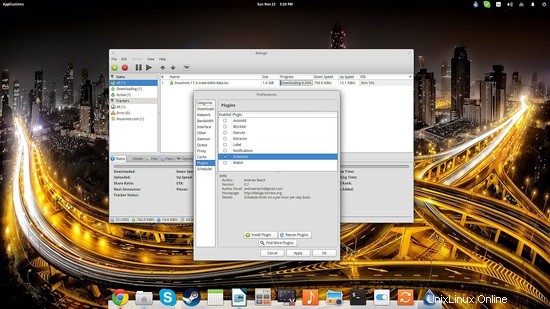
Après avoir fait cela, une nouvelle entrée devrait apparaître juste en dessous de la catégorie "Plugins" avec le nom "Scheduler". Cliquez dessus et vous obtiendrez une boîte de dialogue décrivant un horaire hebdomadaire dans des cases d'une heure. Par défaut, chaque case est verte, ce qui signifie que Deluge est autorisé à télécharger ou à télécharger des données sans limitation. Cliquer sur une case la transformera en une case jaune, ce qui signifie que Deluge fonctionnera aux vitesses des "Paramètres lents", telles qu'elles sont définies en bas de cette fenêtre. Cliquer sur une case jaune la rendra rouge, ce qui signifie que Deluge ne téléchargera pas ou ne téléchargera pas du tout pendant ce temps. Après avoir défini le programme, cliquez sur le bouton "OK" et laissez Deluge faire le reste.
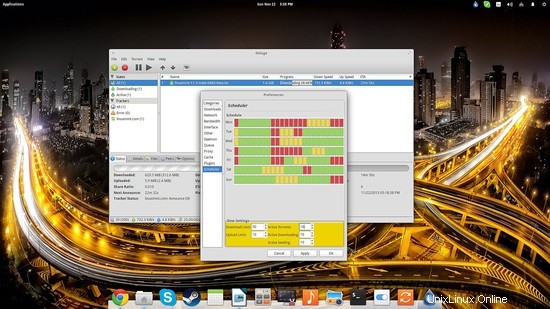
Transmission
Un autre outil préféré par de nombreux utilisateurs de Linux et présent par défaut dans de nombreuses grandes distributions est Transmission. Heureusement, cet outil par ailleurs simple à utiliser offre également des capacités de planification. Comme dans Deluge, vous allez dans Edition → Préférences et choisissez l'onglet "Vitesse". Vous y trouverez le planificateur en bas, vous pouvez donc cocher la case correspondante pour l'activer.
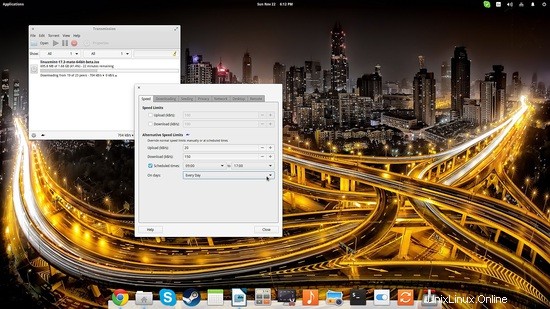
Malheureusement, vous ne pouvez pas définir un programme hebdomadaire avec différents paramètres individuels pour chaque jour comme dans Deluge, mais vous pouvez choisir une certaine planification de téléchargement/téléchargement pour une utilisation quotidienne. Les intervalles de temps sont cependant de quinze minutes, vous avez donc une meilleure précision sur cette partie. Lorsque vous travaillez en mode programmé, la transmission respecte les limites de téléchargement/téléchargement définies dans les paramètres "Limites de vitesse alternatives". Si vous souhaitez augmenter ces limites, vous pouvez simplement mettre un zéro dans chaque case.
Rtorrent
Les utilisateurs qui aiment faire des choses via le terminal connaissent probablement déjà Rtorrent. Si vous faites partie de ceux-là, vous pouvez ajouter un planificateur dans le fichier de configuration (rtorrent.rc) à l'aide d'un éditeur de texte. Si vous n'en avez pas, vous pouvez l'obtenir ici :https://rtgui.googlecode.com/files/.rtorrent.rc
En utilisant l'option "schedule", vous pouvez ajouter des lignes telles que les suivantes :
schedule = throttle_1,05:00:00,48:00:00,download_rate=250
schedule = throttle_2,07:00:00,48:00:00,upload_rate=50
Le 05:00:00 signifie que Rtorrent commencera à télécharger à 5h00 au taux défini. Si vous souhaitez un tarif illimité, vous pouvez définir le tarif sur zéro. Le deuxième temps (48:00:00) correspond à des intervalles de temps. Cela signifie que l'exemple de planificateur lance Rtorrent une fois tous les deux jours.